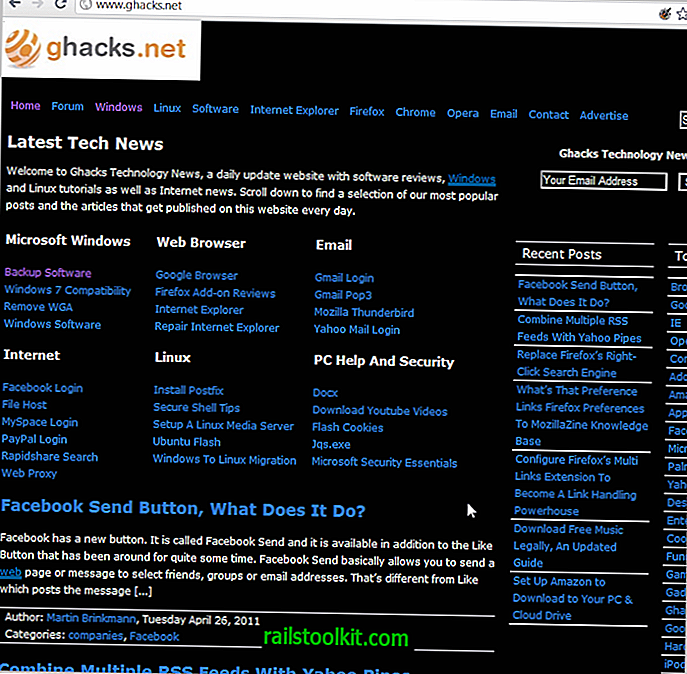Vienas erzinančių dalykų „Firefox“ yra tas, kad trečiųjų šalių programinė įranga gali įdiegti priedus ir papildinius be vartotojo sutikimo. Akivaizdu, kad tai didelis „ne“ ne saugumo požiūriu, ir lieka paslaptimi, kodėl „Mozilla“ niekada nesivargino ištaisyti šio trūkumo pridėdama patvirtinimo dialogo langą, kai naujas įskiepis ar priedas bando įdiegti save automatiškai.
Šiuo metu tai paliekame. Dabar „Firefox“ vartotojai įdiegia papildinius, kurių nepridėjo prie naršyklės. Mūsų testų sistemoje, pavyzdžiui, buvo: (vardas, aprašymas)
- „Google Update“: „Google Update“
- „Microsoft Office 2010“: „Office Authorization“ papildinys NPAPI naršyklėms
- „Microsoft Office 2010“: papildinys leidžia atidaryti ir redaguoti failus naudojant „Microsoft Office“ programas
- „Quicktime“ papildinys: „Quicktime“ papildinys leidžia peržiūrėti įvairius daugialypės terpės turinius tinklalapiuose. Norėdami gauti daugiau informacijos, apsilankykite „QuickTime“ svetainėje.
- „Silverlight“ papildinys
- „Windows Live“ nuotraukų galerija: NPWLPG
Papildinių sąrašas skiriasi priklausomai nuo jame įdiegtos programinės įrangos. Tikimybė yra gana didelė, nors rasite „Firefox“ sąraše kelis papildinius, kurių jums nereikia.

Papildinius galima išjungti „Plugins manager“, bet jų negalima pašalinti ar visiškai pašalinti iš žiniatinklio naršyklės. Įvedimas apie: papildinius „Firefox“ adresų juostoje rodoma papildoma informacija apie kiekvieną įdiegtą papildinį.
Atnaujinimas : Atminkite, kad „Firefox“ dabar automatiškai pateikia visą įdiegtų naršyklės papildinių kelią. Pirmiausia nebereikia keisti naršyklės konfigūracijos. Tiesiog įkelkite „about: plugins“ ir turėtumėte iškart pamatyti visą kiekvieno papildinio kelią.
Pirmą kartą ekrane apsilankę vartotojai gali norėti pirmiausia įkelti apie: config naršyklės adreso juostoje. Naudokite paiešką, norėdami rasti pasirinktį įskiepiai.expose_full_path ir du kartus spustelėdami nustatykite, kad ji būtų teisinga. Tai rodo papildinių kelią dialogo lange apie: įskiepiai.
Kelio į papildinį rodymas daro vieną dalyką: tai leidžia rasti papildinio šaltinį kietajame diske. Po to tiesiog atidarykite aplanką kietajame diske, sukurkite atsarginę papildinio failo kopiją ir ištrinkite, kad galėtumėte visiškai pašalinti iš „Firefox“. Štai kaip tai daroma dviem „Microsoft Office 2010“ papildiniams.

Suraskite papildinių kelius maždaug taip: papildiniai ir atidarykite standžiojo disko aplankus. „Microsoft Office 2010“ atveju abu papildiniai yra standžiojo disko aplanke C: \ Program Files (x86) \ Microsoft Office \ Office14 \ (atkreipkite dėmesį, kad 32 bitų sistemose vieta yra C: \ Program Failai \ Microsoft Office \ Office14 \ vietoj).
Pirmojo įskiepio pavadinimas yra NPAUTHZ.DLL, vieno iš antrųjų NPSPWRAP.DLL. Prieš ištrindami juos iš sistemos, labai rekomenduojame kurti atsarginius papildinius, jei tikėtina, kad juos reikės atkurti vėliau. Įskiepiai gali būti ištrinti, kai veikia naršyklė, ir tai atlikus iš karto bus pašalinta dauguma iš informacijos apie papildinius informacijos lango ir papildinių tvarkytuvės, esančios „Įrankiai“> „Priedai“. Kai kuriems papildiniams gali reikėti iš naujo paleisti naršyklę, kol jie nebus visiškai pašalinti iš naršyklės.
Norėdami pašalinti visus nenaudojamus ar nereikalingus papildinius, paprasčiausiai peržvelkite papildinių sąrašą apie: papildinius, suraskite tų įskiepių kelius kietajame diske, sukurkite atsargines kopijas ir ištrinkite papildinių failus.
Taip pat yra galimybė, kad kai kurie įskiepiai įtraukė save į „Windows“ registrą, pavyzdžiui, „Google“ atnaujinimas ateina į galvą. Galite peržiūrėti šį vadovą Kaip sustabdyti automatinį „Firefox“ įskiepių diegimą, jei reikia išsamios informacijos apie tai, arba rasti „Windows“ registre HKLM \ Software \ MozillaPlugins arba HKLU \ Software \ MozillaPlugins ir sužinoti, ar ten buvo pridėta papildinių kaip gerai. Vėlgi, prieš ištrindami, pirmiausia eksportuokite registro raktą, kad vėliau galėtumėte atkurti parametrus.